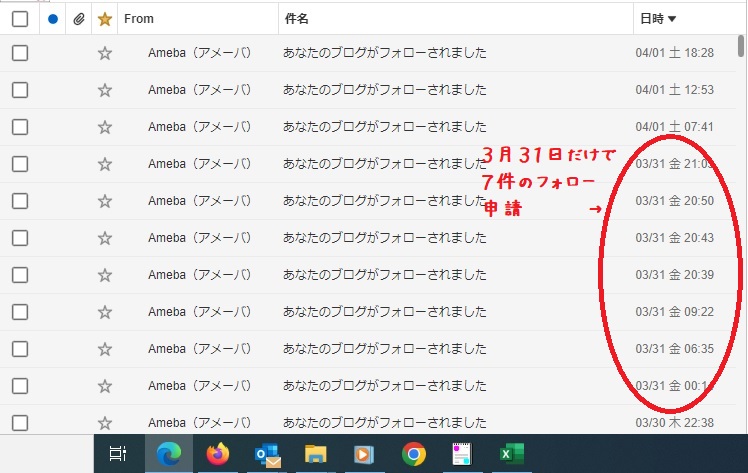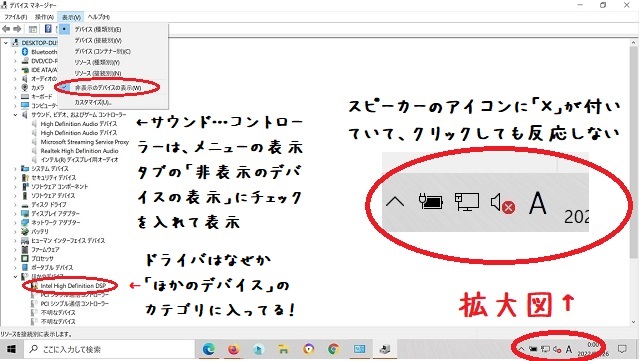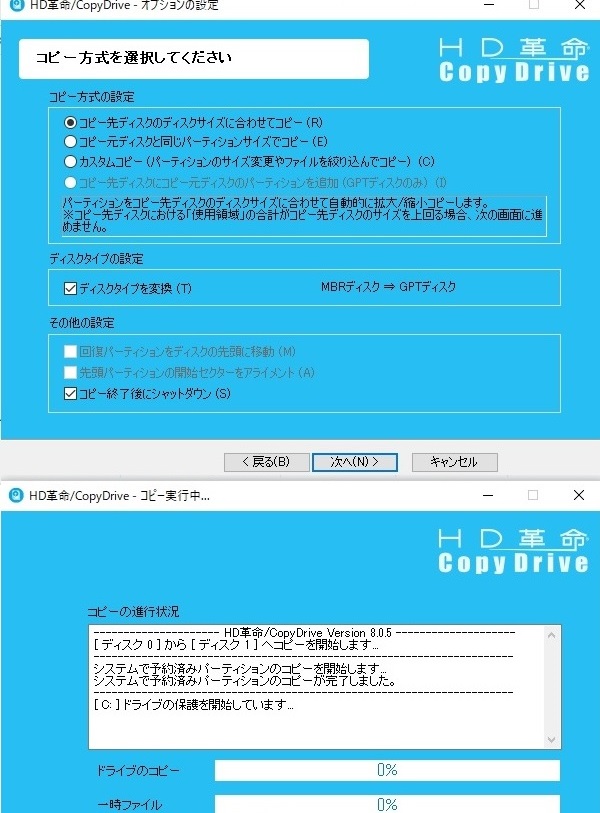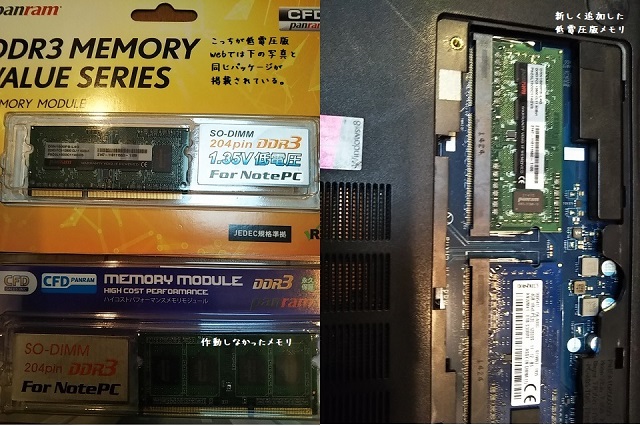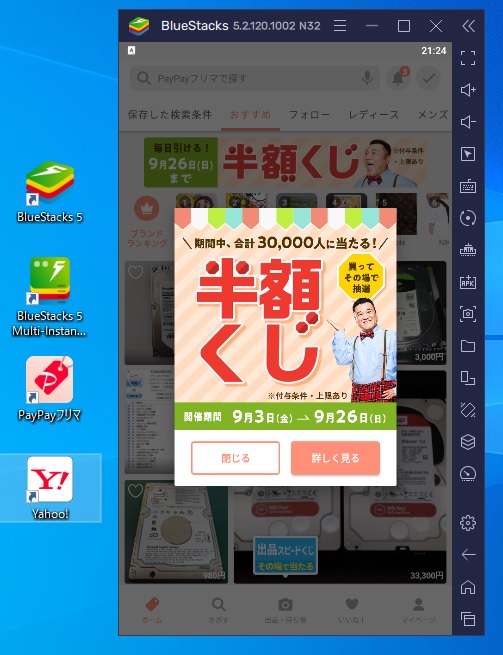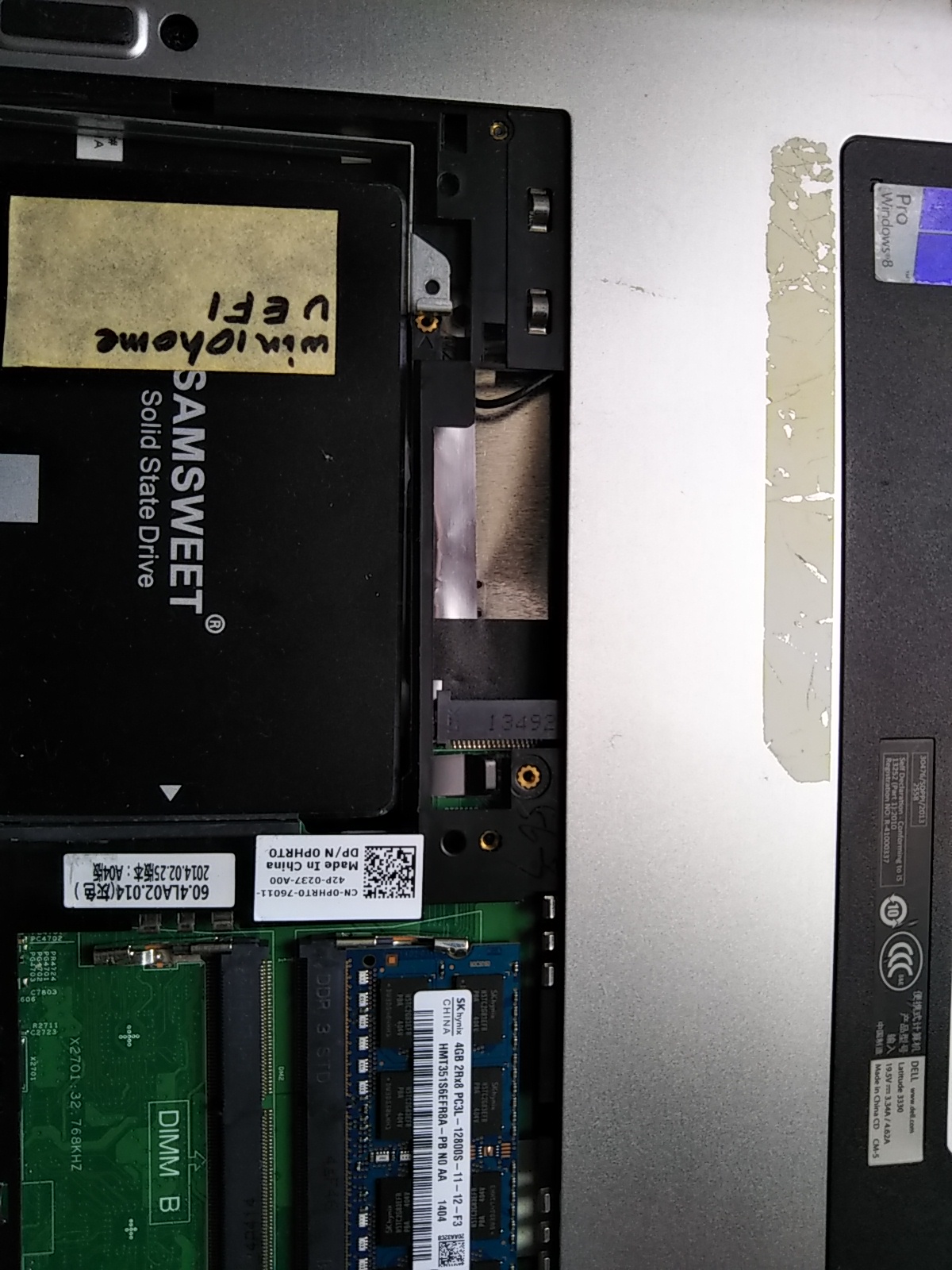ここ数日は、ひどい風が吹きまくっていて最悪だ。
前には進まないし、突風で飛ばされそうになってしまう。
今、宇宙人が来ていたら、地球はとても住めないな、なんて思っているかもしれない。
話を本題に移しますが、ボクはデータの入ったハードディスクを結構無造作に裸のまま棚に積んだりしている。
定期的にCrystalDiskInfo(以下CDI)でチェックをすると「注意」の表示が現れることがあるので、その都度、新品を買ってクローンをして、凌いできたのです。
今回も、SEAGATE(シーゲート)のHDDでC5「代替処理保留中のセクタ数」に注意が表われたが、これくらいの状態だったらうまく修復できるかもしれない!
と、思いつきグーグル先生に聞いてみた。
すると、物理フォーマットをすると治る可能性があるということがわかり、更に深堀していったら「Low Level Format」(以下LLF)というソフトを使うと楽であるということであった。
この「LLF」は無料だと処理速度が50M/Sに制限されるということであったが、むしろスピードを上げるより、ゆっくりの方が正確な処理がされるんじゃないかという、何の根拠もない感覚的な解にしたがって、そのまま使うことにした。(LLFの使用方法については検索すると他の方が丁寧に解説しているし、直感的に使うことができるのでここでは割愛します。)
プログラムを走らすと50Mを目安にリミッターカットされる。
1TBのHDDだから計算上は終了まで6時間程度を要することになるのだが、仕掛けたあと、しばらく飽きずに表示を見てから床に就いた。
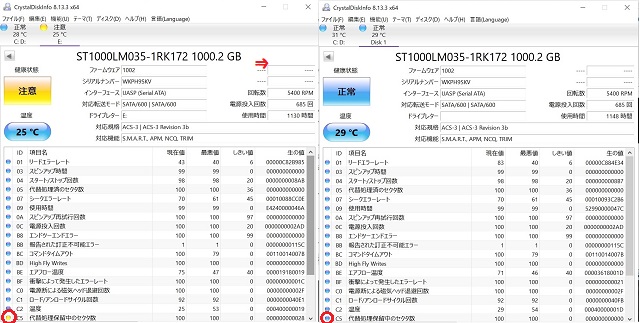
翌日リザルトを確認するとやはり、計算通り5時間強で終わっていて、CDIで確認すると正常になっていたのである。(画像参照)
「これは面白い物を発見?した。他のHDDでもやってみよう!」
ということで積んであったHDDを片っ端からCDIにかけていった。
すると、あるHDD(これもSEAGATE製)の時に「キンコン」とチャイムが鳴った。
確認するとC5の注意だけでなく、その下のC6「回復不可能セクタ数」も黄色の注意状態であった。
ダメもとでLLFを実行したところ、C5、C6ともに正常になっていてブルーの「正常」判定に戻っていた。
調子に乗って「05代替処理済のセクタ数」が注意になっているHDD(東芝製)もやってみたが、これは流石に修復できなかった。
しかし、気になっていた「異音」は減少したように思う。
こんなに簡単にエラーが解決できるのであればもっと早くから使ってればよかった。
ヤフオクなんかで出品している物も、結構これで修復して「正常」判定の状態で出品しているのかもしれない。